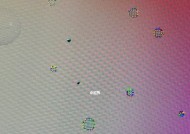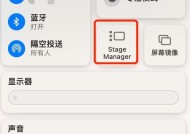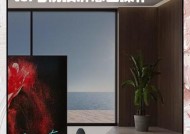老索尼相机读卡器操作步骤是什么?
- 网络常识
- 2025-06-13
- 5
- 更新:2025-05-30 03:07:13
老索尼相机读卡器作为一项专业摄影设备,对于摄影爱好者而言,是管理照片的必备工具之一。随着技术的进步,新的相机型号和读卡器不断涌现,然而许多用户依然珍视手中的老款索尼相机读卡器,因为它不仅代表了情怀,而且对于某些特定的存储卡格式来说,它们依然是无可替代的。本文将向您详细介绍老索尼相机读卡器的正确操作步骤,让您能够轻松地读取和管理您的摄影作品。
一、准备工作
在开始操作之前,需要确保您已经准备好了以下几项:
1.读卡器硬件:确认您的索尼相机读卡器硬件完整,无损毁。
2.相机存储卡:准备好已插入照片或视频的索尼相机存储卡。
3.连接线:大多数老款读卡器使用USB连接线与电脑连接。
4.电脑:一台预装了相应操作系统和驱动程序的电脑。
5.驱动程序:如果需要,可从索尼官方网站下载并安装最新驱动程序。
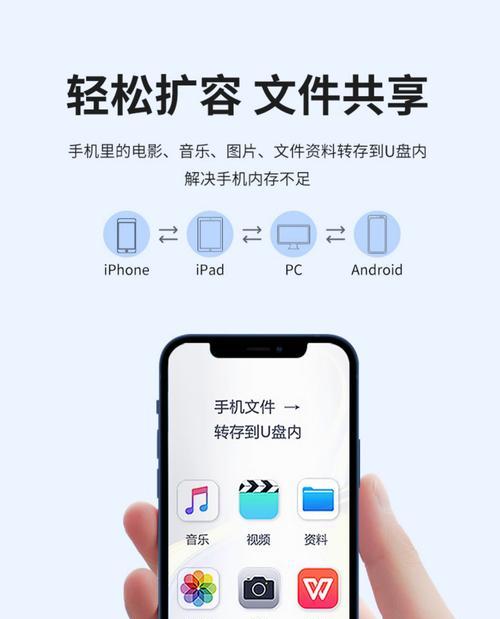
二、连接读卡器至电脑
1.关闭电脑:先关闭电脑电源,然后将USB连接线的一端连接到读卡器上,另一端连接到电脑的USB端口。
2.开启读卡器:如果是有开关的读卡器,确保将其打开。
3.启动电脑:打开电脑,操作系统会自动或需手动安装读卡器驱动程序。
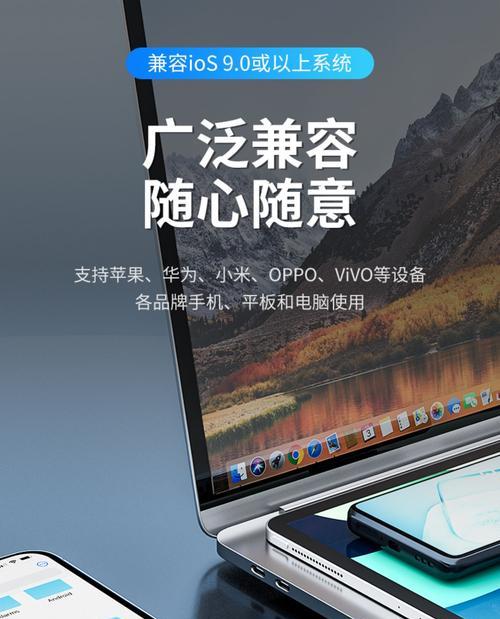
三、读卡器的识别与设置
1.等待系统识别:电脑启动后,操作系统会自动检测并安装读卡器驱动程序。
2.连接提示:系统识别到读卡器后,通常会在任务栏上出现通知。
3.打开存储卡:插入相机存储卡到读卡器中。如果是多插槽读卡器,请确保使用了正确的插槽。
4.访问存储卡:系统会在“我的电脑”(Windows)或“Finder”(Mac)中显示一个或多个新增的可移动磁盘图标。

四、操作步骤详解
1.打开电脑的文件管理器:在Windows中是“文件资源管理器”,在Mac中是“Finder”。
2.找到读卡器图标:在文件管理器中找到对应读卡器的图标。
3.打开存储卡:双击该图标,您会看到存储卡中的文件和文件夹。
4.传输文件:您可以直接从存储卡拖动文件到电脑硬盘上的文件夹内,也可以使用复制粘贴的方式来转移数据。
五、常见问题处理
1.读卡器未被识别:请检查连接线是否牢固,或者重启电脑尝试重新识别。
2.驱动程序未安装或不兼容:访问索尼官网下载最新的驱动程序并安装。
3.读卡器不工作:尝试重新插入存储卡,或检查存储卡是否损坏。
六、注意事项与维护
1.定期检查驱动程序更新:确保读卡器的驱动程序是最新版本,以保证最佳性能。
2.避免频繁插拔:在电脑读写文件时避免频繁拔插存储卡,以免损坏存储卡或读卡器。
3.正确关闭电脑:在取出存储卡前,请确保电脑已安全地停止对存储卡的所有操作。
4.清洁保养:定期用软布清洁读卡器和存储卡,避免灰尘和污渍的积累。
通过以上步骤,您可以轻松掌握老索尼相机读卡器的使用方法,高效管理您的摄影作品。操作读卡器虽简单,但了解相关的注意事项和维护方法,将有助于延长读卡器和存储卡的使用寿命,保障数据的安全。
在学习使用老索尼相机读卡器的过程中,您可能会遇到一些特殊问题。我们建议您仔细阅读设备附带的用户手册,或访问索尼官方网站获取专业的技术支持。同时,您也可以在评论区留下问题,与我们及其他摄影爱好者交流心得和经验。
当您掌握了这些操作,相信能为您的摄影工作带来更多便利。现在,拿起您的相机,继续捕捉那精彩瞬间,享受摄影带来的无穷乐趣吧。